电脑主板维护和维修方法
电脑维修基础之主板维修思路步骤
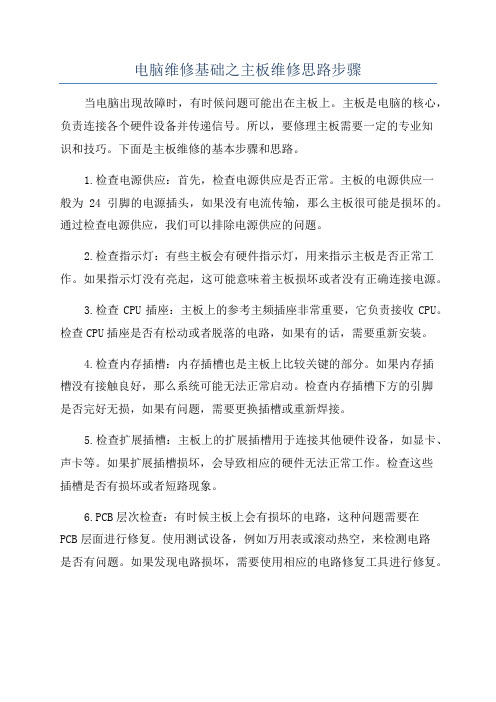
电脑维修基础之主板维修思路步骤当电脑出现故障时,有时候问题可能出在主板上。
主板是电脑的核心,负责连接各个硬件设备并传递信号。
所以,要修理主板需要一定的专业知识和技巧。
下面是主板维修的基本步骤和思路。
1.检查电源供应:首先,检查电源供应是否正常。
主板的电源供应一般为24引脚的电源插头,如果没有电流传输,那么主板很可能是损坏的。
通过检查电源供应,我们可以排除电源供应的问题。
2.检查指示灯:有些主板会有硬件指示灯,用来指示主板是否正常工作。
如果指示灯没有亮起,这可能意味着主板损坏或者没有正确连接电源。
3.检查CPU插座:主板上的参考主频插座非常重要,它负责接收CPU。
检查CPU插座是否有松动或者脱落的电路,如果有的话,需要重新安装。
4.检查内存插槽:内存插槽也是主板上比较关键的部分。
如果内存插槽没有接触良好,那么系统可能无法正常启动。
检查内存插槽下方的引脚是否完好无损,如果有问题,需要更换插槽或重新焊接。
5.检查扩展插槽:主板上的扩展插槽用于连接其他硬件设备,如显卡、声卡等。
如果扩展插槽损坏,会导致相应的硬件无法正常工作。
检查这些插槽是否有损坏或者短路现象。
6.PCB层次检查:有时候主板上会有损坏的电路,这种问题需要在PCB层面进行修复。
使用测试设备,例如万用表或滚动热空,来检测电路是否有问题。
如果发现电路损坏,需要使用相应的电路修复工具进行修复。
7.CMOS电池更换:CMOS电池位于主板上用于保存BIOS设置。
如果电池电量过低或者老化,会导致主板无法正常启动。
打开主板,找到CMOS 电池并更换为新的电池。
8.BIOS刷新:BIOS是主板固件,包含了控制和配置硬件的信息。
有时候主板的BIOS可能损坏或者过时,需要通过刷新来解决。
使用BIOS刷新工具刷新主板上的BIOS固件。
9.清洁检查:有时候主板上的问题并不是由硬件故障引起的,而是由于灰尘或污垢积累导致的。
定期清洁主板上的灰尘和污垢,并确保散热器正常工作。
电脑主板维修手册

电脑主板维修手册第一章:电脑主板维修入门1.1 概述电脑主板是电子设备中的核心部件,负责连接各个硬件组件并传输数据信号。
本手册将为您介绍电脑主板的基本原理、常见故障及相应的维修方法。
1.2 维修准备在进行电脑主板维修前,您需要准备以下工具和材料:- 电脑维修工具包(包括螺丝刀、镊子等)- 防静电手带、静电垫- 各类主板插座和插件- 合适的维修环境(无尘、通风)第二章:常见故障及维修方法2.1 电源问题2.1.1 电源无法启动若电源无法启动,首先检查电源插座是否正常工作,若正常,则可能是电源本身出现故障。
您可以尝试以下维修方法:- 检查电源线是否有松动或损坏,重新连接或更换电源线。
- 检查电源是否被过载,若是,则升级电源或减少负载。
- 检查电源风扇是否运转正常,若不正常,则需要更换电源风扇。
2.1.2 电源过热电源过热会导致电脑崩溃或自动重启。
您可以尝试以下维修方法:- 清洁电源内部的灰尘和杂物,确保散热良好。
- 更换电源风扇散热器。
2.2 BIOS问题2.2.1 电脑启动无显示若电脑启动后没有显示,首先检查显示器和连接线路是否正常。
若正常,则可能是BIOS设置问题。
您可以尝试以下维修方法:- 清除CMOS以恢复BIOS默认设置。
- 更新BIOS固件版本。
2.2.2 电脑启动后显示错误信息若电脑启动后显示错误信息,可能是BIOS设置不正确。
您可以尝试以下维修方法:- 进入BIOS设置界面,检查设置是否符合硬件要求。
- 恢复BIOS默认设置。
2.3 硬件兼容性问题某些情况下,主板和其他硬件设备之间可能存在兼容性问题,导致电脑无法正常工作。
您可以尝试以下维修方法:- 检查硬件设备是否与主板兼容,确保使用合适的驱动程序。
- 更新硬件设备的驱动程序或者固件。
2.4 连接问题2.4.1 USB端口无法识别设备若USB端口无法识别设备,您可以尝试以下维修方法:- 检查USB设备和端口是否正常工作,尝试更换设备或端口。
电脑主板故障排除和维修技巧

电脑主板故障排除和维修技巧电脑主板是电脑硬件中最重要的组成部分之一,它负责连接和协调各个硬件组件。
然而,由于长时间使用或不当操作,主板可能会出现故障。
本文将为你介绍一些常见的主板故障及其排除和维修技巧,帮助你解决电脑中的主板问题。
一、主板故障排除步骤1. 检查电源连接:首先,确保电源连接稳定。
检查电源线是否插好并连接到主板上,同时检查电源开关是否打开。
2. 检查内存模块:内存模块是主板上经常出现故障的部件之一。
尝试更换或重新插拔内存模块,确保其牢固连接,有时这样就可以解决一些故障。
3. 检查显示卡:如果显示屏没有信号或出现画面异常,可能是由于显示卡故障导致的。
检查显示卡是否插好,如果可能,可以尝试更换显示卡来看是否解决问题。
4. 检查连接线路:检查主板上各个硬件组件的连接线路,确保它们连接正确且没有松动。
特别要注意CPU风扇的连接情况,过热可能导致主板故障。
5. 清洁主板:主板上的灰尘和脏污可能导致故障。
使用压缩空气或软刷清理主板上的灰尘和脏污,确保散热器通风畅通。
6. 确定故障部件:如果以上步骤都无法解决问题,很可能是主板本身出现了故障。
建议将主板携带到专业维修中心进行检测和维修。
二、主板维修技巧1. BIOS重置:有时候主板故障是由于BIOS设置出现问题引起的。
可以通过重置BIOS来恢复主板的正常功能。
具体的操作方法可以参考主板的说明书或者通过互联网搜索相关信息。
2. 替换电解电容:主板中的电解电容可能会因长时间使用而老化或发生渗漏。
如果发现主板上的电解电容外观异常,建议及时更换。
3. 确保正常工作电压:主板上的电压供应不稳定可能导致故障。
可以使用电压计测量主板上的各个电压点,确保其工作电压在正常范围内。
4. 耐心检查细节:在维修主板时,需要耐心细致地检查每个细节部分,如主板插槽、焊点等。
有时候一根松动的焊点或者插槽连接不良就可能导致主板故障。
5. 更新主板驱动程序:在一些情况下,主板故障可能与驱动程序有关。
电脑主板的正确维修方法技巧

千里之行,始于足下。
电脑主板的正确维修方法技巧电脑主板是电脑硬件中最重要的部件之一。
它连接了CPU、内存、显卡、硬盘等多个硬件组件,并负责传输数据和控制整个电脑的运行。
因此,维修电脑主板是一项关键且复杂的任务。
以下是正确的维修方法和技巧:1. 定位故障:在进行任何维修之前,首先需要准确定位主板故障的具体位置。
可以通过仔细观察和排除其他硬件故障,如检查电源、内存、显卡等是否正常工作,来确定故障是主板引起的。
2. 清洁主板:在维修之前,先用气压罐或吹风机轻轻吹去主板上的灰尘和杂物。
注意不要使用湿布或清洁剂,以防止损坏主板。
3. 检查接口和插槽:检查主板上的各种接口和插槽是否正常工作和连接良好。
如果有发现松动或脏污的插槽,可以使用塑料刷子或石墨笔清洁,并确保重新插好。
4. 检查电容:电脑主板上的电容是容易出现故障的元件之一。
可使用万用表测量电容器的电阻和电容。
如有发现电容有明显膨胀、漏液或电容水平比其他相同的电容更高,一般可以确认电容故障,需要更换。
5. 检查焊点:检查主板上的焊点是否完好。
焊点可能出现干裂、松动等问题,导致电路连接不良。
如果有发现焊点有问题,可以使用焊接工具重新焊接。
6. 使用故障排除卡:故障排除卡是一种帮助诊断电脑硬件故障的工具。
可以将故障排除卡插入主板上的PCI或PCI-E插槽,通过读取故障码来确定故障的具体位置。
第1页/共2页锲而不舍,金石可镂。
7. 固件更新:如果维修过程中发现主板固件有问题,可以尝试进行固件更新。
可以从主板厂商的官方网站上下载最新的固件,并按照说明进行更新。
8. 注意防静电:在进行维修时,务必使用防静电手腕带或站在防静电垫上,以防止静电对主板造成损坏。
总结起来,维修电脑主板是需要一定专业知识和技巧的。
如果对操作不熟悉,建议找专业的电脑维修人员进行修复,以避免进一步损坏。
主板维修教程非常实用
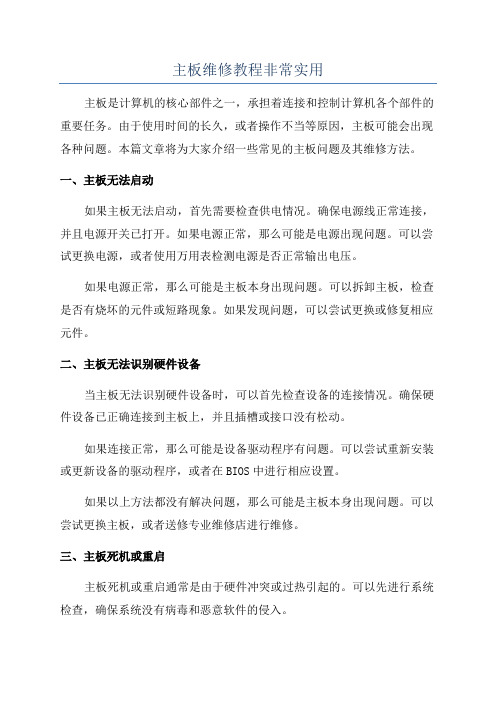
主板维修教程非常实用主板是计算机的核心部件之一,承担着连接和控制计算机各个部件的重要任务。
由于使用时间的长久,或者操作不当等原因,主板可能会出现各种问题。
本篇文章将为大家介绍一些常见的主板问题及其维修方法。
一、主板无法启动如果主板无法启动,首先需要检查供电情况。
确保电源线正常连接,并且电源开关已打开。
如果电源正常,那么可能是电源出现问题。
可以尝试更换电源,或者使用万用表检测电源是否正常输出电压。
如果电源正常,那么可能是主板本身出现问题。
可以拆卸主板,检查是否有烧坏的元件或短路现象。
如果发现问题,可以尝试更换或修复相应元件。
二、主板无法识别硬件设备当主板无法识别硬件设备时,可以首先检查设备的连接情况。
确保硬件设备已正确连接到主板上,并且插槽或接口没有松动。
如果连接正常,那么可能是设备驱动程序有问题。
可以尝试重新安装或更新设备的驱动程序,或者在BIOS中进行相应设置。
如果以上方法都没有解决问题,那么可能是主板本身出现问题。
可以尝试更换主板,或者送修专业维修店进行维修。
三、主板死机或重启主板死机或重启通常是由于硬件冲突或过热引起的。
可以先进行系统检查,确保系统没有病毒和恶意软件的侵入。
如果系统正常,那么可能是硬件冲突导致的。
可以尝试拔下所有硬件设备,然后逐个重新连接,观察是否会出现死机或重启现象。
如果以上方法都没有解决问题,那么可能是主板过热导致的。
可以查看主板上的散热器是否正常工作,是否有积灰等情况。
可以使用吹风机或专业的电脑清洁剂清洁散热器,并确保主板通风良好。
四、USB口不工作当主板的USB口不工作时,可以首先检查USB设备的连接情况。
确保USB设备已正确连接到主板上,并且插槽或接口没有松动。
如果连接正常,那么可能是USB驱动程序有问题。
可以尝试重新安装或更新USB设备的驱动程序,或者在BIOS中进行相应设置。
如果以上方法都没有解决问题,那么可能是主板USB接口损坏。
可以尝试更换主板,或者送修专业维修店进行维修。
电脑主板怎么维修

电脑主板怎么维修电脑主板怎么维修电脑主板是电脑非常重要的部位,如果主板除了故障我们应该怎么去维修呢?下面是店铺为大家整理的电脑主板维修方法,欢迎参考~一、常用的维修方法:1.询问法:询问用户主板在出现故障前的状况以及所工作的状态?询问是由什么原因造成的故障?询问故障主板工作在何种环境中等等。
2.目测法:接到用户的主板后,一定要用目测法观察主板上的电容是否有鼓包、漏液或严重损坏,是否有被烧焦的芯片及电子元器件,以及少电子器件或者PCB板断线等。
还有各插槽有无明显损坏。
3.电阻测量法“也叫对地测量阻值法。
可以用测量阻值大小的方法来大致判断芯片以及电子元器件的好坏,以及判断电路的严重短路和断路的情况。
如:用二极管档测量晶体放宽是否有严重短路、断路情况来判断其好坏,或者对ISA插槽对地的阻值来判断南桥好坏情况等。
4.电压测量法: 主要是通过测量电压,然后与正常主板的'测试点比较,找出有差异的测试点,最后顺着测试点的线路(跑电路)最终找到出故障的元件,更换元件。
二、主板的维修的步骤:1、首先用电阻测量法,测量电源、接口的5V、12V、3.3V等对地电阻,如果没有对地短路,再进行下一步的工作。
2、加电(接上电源接口,然后按POWER开关)看是否能开机,若不能开机,修开机电路,若能开机再进行下一步工作。
3、测试CPU主供电、核心电压、只要CPU主供电不超过2.0V,就可以加CPU(前提是目测时主板上没有电容鼓包、漏液),同时把主板上外频和倍频跳线跳好(最好看一下CMOS)、看看CPU是否能工作到C,或者D3(D1或D3为测试卡代码,表示CPU已经工作),如果不工作进行下一步/。
4、暂时把CPU取下,加上假负载,严格按照资料上的测试点,测试各项供电是否正常。
如:核心电压1.5V,2.5V和PG的2.5V及SLOT1的3.3V等,如正常进行下一小工作。
5、根据资料上的测试时钟输出是正常,时钟输邮为1.1-1.9V,如正常进行下一步。
解决电脑主板故障的常见修复办法

解决电脑主板故障的常见修复办法电脑主板作为电子设备的核心组成部分之一,在长时间使用或不当操作的情况下,难免会出现故障。
本文将介绍一些常见的电脑主板故障,并提供相应的修复办法,以帮助读者解决此类问题。
一、电脑主板无法正常启动1. 检查电源连接:确保电源线和主板的连接牢固,同时检查电源插座是否正常工作。
2. 检查开关线连接:确保主板上的开关线(或按键线)连接正确,没有松脱或接触不良。
3. 清理内存插槽:将内存条取下,擦拭金手指部分,然后重新插入内存插槽中。
4. 移除无关设备:断开主板上连接的所有设备(如显卡、硬盘、光驱等),只保留电源和内存条,观察是否能正常启动。
若可以,逐一连接其他设备,直到故障设备被找出。
二、电脑主板出现蓝屏或死机现象1. 更新或安装显卡驱动:下载并安装最新的显卡驱动程序,或者重新安装显卡驱动程序,确保与操作系统的兼容性。
2. 清理冷却系统:清洁散热器和风扇,并确保散热器与处理器的接触良好,以避免过热导致的蓝屏或死机。
3. 检查硬盘故障:使用硬盘检测软件扫描硬盘并修复可能出现的错误。
4. 检查电压稳定性:使用电压表检查供电电源的稳定性,确保电流输出正常。
三、USB接口无法使用或失效1. 检查USB设备和线缆:尝试使用同一USB接口连接其他设备或更换USB线缆,以确定是否是设备或线缆的问题。
2. 检查主板驱动:在设备管理器中查看USB控制器和主板驱动程序是否正常安装,若未安装则需要重新安装对应驱动。
3. 清理USB接口:使用酒精棉球清洁USB接口,移除可能存在的灰尘或脏物。
四、主板无法识别硬盘1. 检查硬盘连接:确保硬盘的数据线和电源线连接牢固,同时确认硬盘口是否存在损坏。
2. 修改BIOS设置:进入主板的BIOS设置界面,确保硬盘的SATA 模式或IDE模式设置正确,并保存修改。
3. 检查硬盘健康状态:使用硬盘测速工具或硬盘健康检测软件,检查硬盘是否出现坏道或其他故障。
五、电脑无法正常关机或重启1. 检查电源按钮:确保电源按钮没有被卡住或损坏,检查电源按钮线是否连接正常。
电脑主板的维修方法技巧

千里之行,始于足下。
电脑主板的维修方法技巧电脑主板是电脑的核心部件之一,负责连接所有硬件设备和组件,并且控制整个计算机系统的运行。
由于主板的复杂性,一旦主板出现故障,维修起来可能会相对困难。
下面将介绍一些常见的电脑主板维修方法和技巧。
1. 电源问题电脑主板的电源问题可能导致计算机无法正常启动。
首先,检查电源线是否插紧,确保电源正常供电。
然后,检查主板上的插槽和插针是否有损坏或生锈。
如果插槽和插针有损坏,可以尝试更换插槽或插针,或者使用导电润滑剂清洁插槽和插针。
2. 内存问题主板上的内存插槽可能会导致计算机无法正常启动或出现蓝屏。
首先,尝试重新插拔内存条,确保内存条插紧且无松动。
然后,检查内存条是否损坏,可以尝试用其他可靠的内存条进行替换测试。
如果内存插槽有生锈或损坏,可以使用导电润滑剂清洁插槽,并尝试更换插槽。
3. CPU问题主板上的CPU插槽可能会导致计算机无法正常启动或出现蓝屏。
首先,尝试重新插拔CPU,确保CPU插紧且无松动。
然后,检查CPU引脚是否弯曲或损坏,如果引脚有问题,可以使用细针或针刷小心地把引脚弯回原来的形状。
如果CPU插槽有问题,可以尝试使用导电润滑剂清洁插槽,并尝试更换插槽。
4. 显卡问题主板上的显卡插槽可能会导致计算机显示异常或无图像输出。
首先,检查显卡是否插紧且无松动。
然后,检查显卡是否损坏,可以尝试用其他可靠的显第1页/共2页锲而不舍,金石可镂。
卡进行替换测试。
如果显卡插槽有生锈或损坏,可以使用导电润滑剂清洁插槽,并尝试更换插槽。
5. BIOS问题主板上的BIOS问题可能会导致计算机无法正常启动或出现各种错误。
首先,尝试清除CMOS,可以通过拔下电源线并移除CMOS电池来实现。
然后,等待几分钟后重新安装CMOS电池并重新连接电源线。
如果问题仍然存在,可以尝试更新BIOS版本,但请确保在更新BIOS之前备份重要数据,并确保电源供应稳定,以避免在更新过程中断电造成主板损坏。
电脑主板维修方法大全
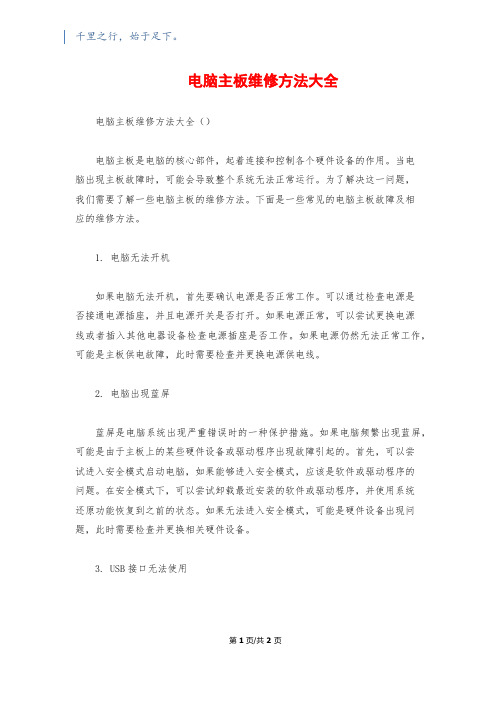
千里之行,始于足下。
电脑主板维修方法大全电脑主板维修方法大全()电脑主板是电脑的核心部件,起着连接和控制各个硬件设备的作用。
当电脑出现主板故障时,可能会导致整个系统无法正常运行。
为了解决这一问题,我们需要了解一些电脑主板的维修方法。
下面是一些常见的电脑主板故障及相应的维修方法。
1. 电脑无法开机如果电脑无法开机,首先要确认电源是否正常工作。
可以通过检查电源是否接通电源插座,并且电源开关是否打开。
如果电源正常,可以尝试更换电源线或者插入其他电器设备检查电源插座是否工作。
如果电源仍然无法正常工作,可能是主板供电故障,此时需要检查并更换电源供电线。
2. 电脑出现蓝屏蓝屏是电脑系统出现严重错误时的一种保护措施。
如果电脑频繁出现蓝屏,可能是由于主板上的某些硬件设备或驱动程序出现故障引起的。
首先,可以尝试进入安全模式启动电脑,如果能够进入安全模式,应该是软件或驱动程序的问题。
在安全模式下,可以尝试卸载最近安装的软件或驱动程序,并使用系统还原功能恢复到之前的状态。
如果无法进入安全模式,可能是硬件设备出现问题,此时需要检查并更换相关硬件设备。
3. USB接口无法使用第1页/共2页锲而不舍,金石可镂。
如果电脑的USB接口无法使用,可能是主板上的USB接口出现故障。
首先,可以尝试将USB设备插入其他USB口,检查是否是单个USB口的故障。
如果只是单个USB口出现问题,可以尝试使用其他的USB口。
如果所有的USB口都无法使用,可能是主板的USB控制器出现故障。
此时最好找专业人士进行修理或更换主板。
4. 内存无法识别主板是内存条安装的地方,如果内存无法被主板正确识别,电脑将无法正常启动。
首先,可以检查内存条是否正确插入到插槽中,并且插槽是否脏污。
可以使用橡皮擦擦拭插槽,然后重新插入内存条。
如果问题依然存在,可以尝试将内存条一一插入主板上的每个插槽,以确定是否有插槽出现问题。
如果所有插槽都无法正常识别内存条,可能是主板的内存控制器出现故障,需要更换主板。
电脑主板常见故障及主板维修方法详细汇总

一、开机后提示“CMOS Battery State Low”,有时可以启动,使用一段时间后死机这种现象大多是CMOS供电不足引起的。
对于不同的CMOS供电方式,采取不同的措施:1.焊接式电池:用电烙铁重新焊上一颗新电池即可。
2.钮扣式电池:直接更换。
3.芯片式:更换此芯片最好采用相同型号芯片替换。
如果更换电池后时间不长又出现同样现象的话,很可能是主板漏电,可检查主板上的二极管或电容是否损坏,也可以跳线使用外接电池。
二、主板上键盘接口不能使用接上一好键盘,开机自检时出现提示“Keyboard Interface Error”后死机,拔下键盘,重新插入后又能正常启动系统,使用一段时间后键盘无反应,这种现象主要是多次拔插键盘引起主板键盘接口松动,拆下主板用电烙铁重新焊接好即可;也可能是带电拔插键盘,引起主板上一个保险电阻断了(在主板上标记为Fn的东西),换上一个1欧姆/0.5瓦的电阻即可。
三、集成在主板上的显示适配器故障一般来说,计算机开机响几声,大多数是主板内存没插好或显示适配器故障。
有一长城微机,开机响8声,确定是显示器适配器故障。
打开机箱发现显示适配器集成在主板上,又无主板说明书。
针对这种情况,要仔细查看主板上的跳线标示,屏蔽掉主板上集成的显示设备,然后在扩展槽上插上好的显示卡后故障排除(有些主板可能是通过CMOS设置来允许或禁止该功能)。
四、集成在主板上的打印机并口损坏品牌机及多数486以上的微机打印机并口,大多集成在主板上,用机的时候带电拔插打印机信号电缆线最容易引起主板上并口损坏。
遇到类似情况,可以查看主板说明书,通过“禁止或允许主板上并口功能”相关跳线,设置“屏蔽”主板上并口功能。
另一种是通过CMOS设置来屏蔽,然后在ISA扩展槽中加上一块多功能卡即可。
五、主板上软、硬盘控制器损坏从486开始,大多数主板均集成软、硬盘控制器。
如果软盘控制器损坏,也可以仿照上面的方法加一块多功能卡即可搞定(相应更改主板上跳线或CMOS设置);如果硬盘控制器坏,针对不同情况处理:如果所接硬盘小于528MB,可以加多功能卡;如果不是的话,需要更新主板BIOS或利用相关的软件了。
电脑主板故障维修大全
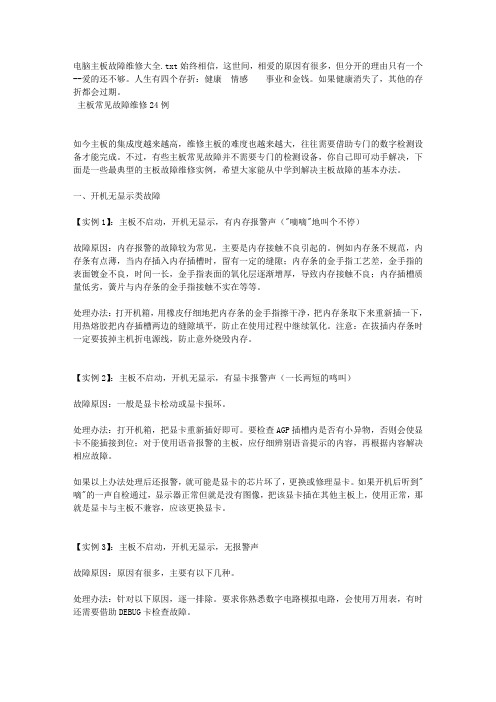
电脑主板故障维修大全.txt始终相信,这世间,相爱的原因有很多,但分开的理由只有一个--爱的还不够。
人生有四个存折:健康情感事业和金钱。
如果健康消失了,其他的存折都会过期。
主板常见故障维修24例如今主板的集成度越来越高,维修主板的难度也越来越大,往往需要借助专门的数字检测设备才能完成。
不过,有些主板常见故障并不需要专门的检测设备,你自己即可动手解决,下面是一些最典型的主板故障维修实例,希望大家能从中学到解决主板故障的基本办法。
一、开机无显示类故障【实例1】:主板不启动,开机无显示,有内存报警声("嘀嘀"地叫个不停)故障原因:内存报警的故障较为常见,主要是内存接触不良引起的。
例如内存条不规范,内存条有点薄,当内存插入内存插槽时,留有一定的缝隙;内存条的金手指工艺差,金手指的表面镀金不良,时间一长,金手指表面的氧化层逐渐增厚,导致内存接触不良;内存插槽质量低劣,簧片与内存条的金手指接触不实在等等。
处理办法:打开机箱,用橡皮仔细地把内存条的金手指擦干净,把内存条取下来重新插一下,用热熔胶把内存插槽两边的缝隙填平,防止在使用过程中继续氧化。
注意:在拔插内存条时一定要拔掉主机折电源线,防止意外烧毁内存。
【实例2】:主板不启动,开机无显示,有显卡报警声(一长两短的鸣叫)故障原因:一般是显卡松动或显卡损坏。
处理办法:打开机箱,把显卡重新插好即可。
要检查AGP插槽内是否有小异物,否则会使显卡不能插接到位;对于使用语音报警的主板,应仔细辨别语音提示的内容,再根据内容解决相应故障。
如果以上办法处理后还报警,就可能是显卡的芯片坏了,更换或修理显卡。
如果开机后听到"嘀"的一声自检通过,显示器正常但就是没有图像,把该显卡插在其他主板上,使用正常,那就是显卡与主板不兼容,应该更换显卡。
【实例3】:主板不启动,开机无显示,无报警声故障原因:原因有很多,主要有以下几种。
处理办法:针对以下原因,逐一排除。
电脑主板维护和维修的四种基本方法
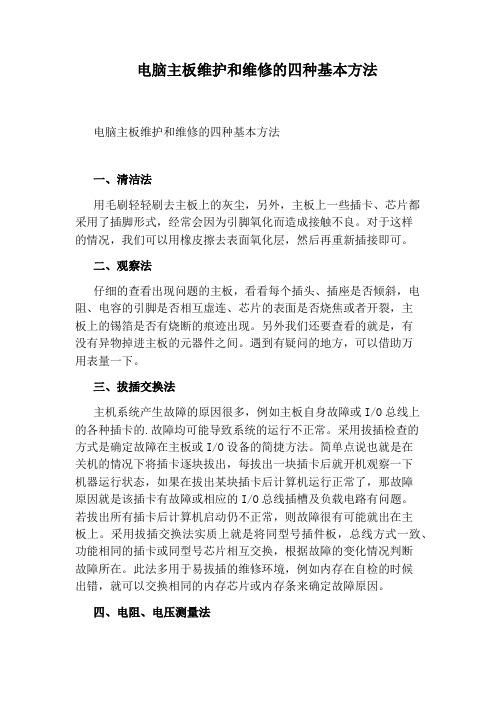
电脑主板维护和维修的四种基本方法电脑主板维护和维修的四种基本方法一、清洁法用毛刷轻轻刷去主板上的灰尘,另外,主板上一些插卡、芯片都采用了插脚形式,经常会因为引脚氧化而造成接触不良。
对于这样的情况,我们可以用橡皮擦去表面氧化层,然后再重新插接即可。
二、观察法仔细的查看出现问题的主板,看看每个插头、插座是否倾斜,电阻、电容的引脚是否相互虚连、芯片的表面是否烧焦或者开裂,主板上的锡箔是否有烧断的痕迹出现。
另外我们还要查看的就是,有没有异物掉进主板的元器件之间。
遇到有疑问的地方,可以借助万用表量一下。
三、拔插交换法主机系统产生故障的原因很多,例如主板自身故障或I/O总线上的各种插卡的.故障均可能导致系统的运行不正常。
采用拔插检查的方式是确定故障在主板或I/O设备的简捷方法。
简单点说也就是在关机的情况下将插卡逐块拔出,每拔出一块插卡后就开机观察一下机器运行状态,如果在拔出某块插卡后计算机运行正常了,那故障原因就是该插卡有故障或相应的I/O总线插槽及负载电路有问题。
若拔出所有插卡后计算机启动仍不正常,则故障很有可能就出在主板上。
采用拔插交换法实质上就是将同型号插件板,总线方式一致、功能相同的插卡或同型号芯片相互交换,根据故障的变化情况判断故障所在。
此法多用于易拔插的维修环境,例如内存在自检的时候出错,就可以交换相同的内存芯片或内存条来确定故障原因。
四、电阻、电压测量法为防止出现意外,我们还应该测量一下主板上的电源+5V与地(GND)之间的电阻值。
最简捷的方法就是测量芯片的电源引脚与地之间的电阻。
在没有插入电源插头时,该电阻一般为300Ω,最低的也不应该低于100Ω。
然后我们再测一下反向电阻值,可能略有差异,但相差不可以过大。
如果正反向阻值都很小或接近导通,就说明主板上有短路现象发生,应该检查短路的原因。
一般,产生这类现象的原因有以下几种:1.主板上有被击穿的芯片。
一般说此类故障较难排除。
例如TTL芯片(LS系列)的+5V连在一起,可吸去+5V引脚上的焊锡,使其悬浮,逐个测量,从而找出有故障的芯片。
电脑主板维修实用指南

电脑主板维修实用指南电脑主板是电脑的核心组件之一,负责连接和管理所有硬件设备。
然而,由于长时间使用或错误操作,主板可能会出现各种故障。
本文将为大家提供一份实用的电脑主板维修指南,帮助读者解决常见的主板问题。
一、主板无法启动当电脑主板无法启动时,首先要检查电源是否正常工作。
可以通过以下几个步骤进行排查:1. 检查电源线是否连接紧密。
有时候电源线可能会松动或脱落,导致主板无法正常供电。
2. 检查电源是否正常工作。
可以使用电源测试仪或者将电源连接到其他电脑上进行测试,确保电源本身没有问题。
3. 检查主板上的电源插槽。
有时候电源插槽可能会受损,导致电源无法正常连接到主板上。
如果以上步骤都没有解决问题,那么可能是主板本身出现了故障。
这时候需要找专业的维修人员进行检修或更换主板。
二、主板出现蓝屏或死机蓝屏或死机是电脑主板常见的故障之一。
以下是一些常见的解决方法:1. 检查硬件冲突。
有时候不同硬件设备之间可能会发生冲突,导致主板出现蓝屏或死机。
可以尝试更换或重新安装硬件设备,解决冲突问题。
2. 更新驱动程序。
过时的或不兼容的驱动程序也可能导致主板故障。
可以通过设备管理器或官方网站下载最新的驱动程序,确保与主板兼容。
3. 检查主板温度。
过高的温度可能导致主板故障。
可以使用温度监控软件监测主板温度,如果超过正常范围,可以清洁散热器或添加风扇来降低温度。
三、USB接口无法正常工作USB接口是主板上常用的接口之一,如果无法正常工作,可能会影响外部设备的连接和使用。
以下是一些解决方法:1. 检查USB接口是否正常连接。
有时候USB接口可能会松动或损坏,导致无法正常工作。
可以尝试更换USB线或使用其他USB接口进行测试。
2. 更新USB驱动程序。
过时或不兼容的驱动程序可能导致USB接口故障。
可以通过设备管理器或官方网站下载最新的驱动程序,确保与主板兼容。
3. 检查外部设备是否正常工作。
有时候USB接口故障可能是由于外部设备本身出现问题。
电脑主板维护和维修的方法

电脑主板维护和维修的方法电脑主板是计算机的核心部件之一,所以对于主板的维护和维修非常重要。
正确的维护和维修方法可以延长主板的使用寿命,并确保计算机系统的稳定性和性能。
以下是一些主要的维护和维修方法。
一、主板维护方法:1.确保电源供应稳定:稳定的电源是主板正常运作的基础。
要确保计算机连接到可靠的电源插座,并使用质量良好的电源适配器。
还应定期清理电源插座和适配器接口,以确保连接良好。
2.保持主板清洁:主板上的灰尘和污垢会导致散热不良和线路短路。
因此,定期清理主板是维护的重要一步。
可以使用压缩空气罐或细软刷清洁主板。
在清洁过程中要注意不要触碰主板上的电子元件。
3.注意静电防护:静电可能对主板产生损害,所以在处理主板之前,应使用静电手环或静电除尘器接地,以避免静电放电。
4.保持主板通风良好:如果主板散热不良,会导致过热现象,可能对主板产生破坏性影响。
因此,在选择计算机机箱时应考虑到散热性能,并确保主板周围没有堵塞物阻挡风流。
二、主板维修方法:1.视察主板:当计算机出现故障时,第一步是检查主板是否有明显的损坏或烧蚀。
检查主板电容是否鼓胀或破损,以及插槽和插座是否松动,需要重新焊接。
2.检查连接线和电缆:在检查主板之前,应确保所有连接线和电缆正常连接。
如果发现有松动或损坏的连接线,应重新插拔或更换。
3.识别故障板卡:如果主板故障,需要逐个测试板卡和组件以确定具体故障位置。
可以使用排除法来定位问题,逐个拔下并重新安装各个板卡和组件,看是否能解决问题。
4.检查电源供应:如果主板无法正常启动,或者出现电源问题,应检查电源供应是否正常。
可以使用电源测试器来检查电源的输出电压是否正常,或者尝试使用另一个工作正常的电源。
5.如果需要更换主板元件,应注意正确的拆卸和安装方法,遵循主板制造商提供的指南。
在拆卸和安装过程中要小心,避免对主板和其他部件造成损坏。
总结起来,主板的维护和维修是计算机维护的重要一环。
通过定期清洁、保持通风良好、更新驱动程序等维护方法,可以延长主板的使用寿命。
电脑主板检修技巧与方法

电脑主板检修技巧与方法电脑主板是电脑中最重要的组件之一,承载着CPU、内存、显卡等关键部件。
如果主板出现故障,将严重影响电脑的正常运行。
因此,掌握一些电脑主板的检修技巧和方法对于维护和修复电脑故障至关重要。
以下是一些有关电脑主板检修的技巧和方法。
1.检查电源连接:首先要检查电源的连接情况,确保主电源线与主板上的24针或20针电源插槽连接良好。
还应检查CPU电源插头、显卡电源插头等连接是否正常。
2.检查内存插槽:如果内存不良或插槽接触不良,电脑可能会出现蓝屏或死机的情况。
可以尝试重新插拔内存条,确保插入正确位置并牢固连接。
3.检查显卡插槽:显卡插槽也是一个常见的故障点。
如果电脑没有显示输出或显示异常,可以尝试重新插拔显卡,确保插入正确位置并牢固连接。
4.使用万用表测试电压:万用表可以用来测试主板上各个电压点的电压是否正常。
一般来说,12V、5V和3.3V等电压应该在正常范围内。
如果电压异常,可能意味着主板供电系统故障或电源故障。
5.查看主板元件:仔细检查主板上的电容、电阻、芯片等元件,看是否有烧焦、漏液、破损等异常情况。
这些元件的故障可能会导致电脑无法正常工作。
6.排除外部设备故障:有时候电脑无法正常启动或工作,并不是主板故障,而是与外部设备相关的问题。
可以尝试断开外部设备,如键盘、鼠标、显示器等,然后再尝试启动电脑,看是否能够解决问题。
7.使用主板自带的故障指示灯:一些高端主板会设计有故障指示灯,可以根据指示灯的状态来判断故障点。
比如,CPU故障、内存故障、显卡故障等。
8.版主的BIOS更新:如果问题仍然存在,可以尝试更新主板的BIOS固件。
有时候主板的BIOS可能存在一些错误或不稳定的问题,通过更新BIOS固件可以解决这些问题。
9.清理主板和内存插槽:如果主板上有积尘或脏污,可以使用气压罐或刷子等工具清理。
同样,内存插槽上也可能会有脏污影响连接效果,可以使用橡皮擦轻轻擦拭插槽金手指。
10.使用排除法:如果以上方法都无法解决问题,可以使用排除法逐个排查可能的故障点。
电脑主板维修教程
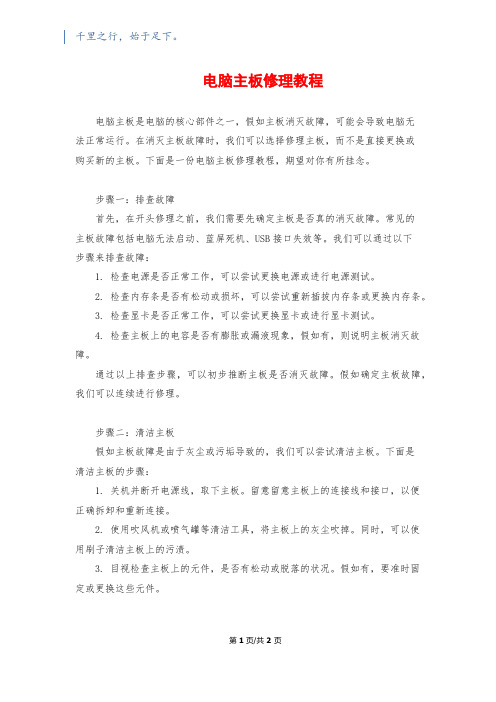
千里之行,始于足下。
电脑主板修理教程电脑主板是电脑的核心部件之一,假如主板消灭故障,可能会导致电脑无法正常运行。
在消灭主板故障时,我们可以选择修理主板,而不是直接更换或购买新的主板。
下面是一份电脑主板修理教程,期望对你有所挂念。
步骤一:排查故障首先,在开头修理之前,我们需要先确定主板是否真的消灭故障。
常见的主板故障包括电脑无法启动、蓝屏死机、USB接口失效等。
我们可以通过以下步骤来排查故障:1. 检查电源是否正常工作,可以尝试更换电源或进行电源测试。
2. 检查内存条是否有松动或损坏,可以尝试重新插拔内存条或更换内存条。
3. 检查显卡是否正常工作,可以尝试更换显卡或进行显卡测试。
4. 检查主板上的电容是否有膨胀或漏液现象,假如有,则说明主板消灭故障。
通过以上排查步骤,可以初步推断主板是否消灭故障。
假如确定主板故障,我们可以连续进行修理。
步骤二:清洁主板假如主板故障是由于灰尘或污垢导致的,我们可以尝试清洁主板。
下面是清洁主板的步骤:1. 关机并断开电源线,取下主板。
留意留意主板上的连接线和接口,以便正确拆卸和重新连接。
2. 使用吹风机或喷气罐等清洁工具,将主板上的灰尘吹掉。
同时,可以使用刷子清洁主板上的污渍。
3. 目视检查主板上的元件,是否有松动或脱落的状况。
假如有,要准时固定或更换这些元件。
第1页/共2页锲而不舍,金石可镂。
4. 清洁完毕后,将主板重新安装到电脑中,重新连接全部线缆和接口。
尝试启动电脑,观看是否能够正常运行。
步骤三:修复主板假如主板故障不是由于清洁无法解决的缘由导致,我们可以尝试修复主板。
以下是一些常见的主板故障修复方法:1. 替换电容:假如主板上的电容消灭膨胀或漏液现象,说明电容已经损坏,需要替换新的电容。
2. 热风枪热熔焊接:假如发觉主板上某一片区域的焊点松动或脱落,可以使用热风枪加热该焊点,并重新焊接。
3. BIOS刷新:假如主板无法正常启动或无法进入操作系统,可以尝试刷新主板的BIOS。
电脑主板维修教程

电脑主板维修教程电脑主板是整个电脑系统的核心部件,负责承载和连接各个硬件设备,并将数据传输至其他部件。
如果主板出现故障,电脑将无法正常工作。
因此,掌握电脑主板维修技巧非常重要。
下面将介绍一些常见的主板故障及其维修方法。
一、不开机:1.检查主板上电源灯是否亮起,如果不亮,说明电源供应存在问题。
可以尝试更换电源或检查电源连接是否稳固。
2.如果电源灯正常,但电脑仍无法开机,可能是主板本身的问题。
此时,可以尝试将电脑内存条、显卡等设备拔下,再重新插入,确保它们与主板接触良好。
3.如果以上方法仍然无效,可能是主板上的元件损坏。
可以使用万用表测试主板上的电容等元件是否正常工作,发现问题后可以尝试更换对应的元件。
二、风扇转动异常:1.如果电脑开机时风扇转动异常或者不转动,首先要检查风扇是否与主板连接良好。
2.如果连接正常,但风扇仍不工作,可能是风扇本身的问题。
可以尝试更换风扇,如果仍然无法解决,可以考虑更换主板。
三、USB接口不工作:1.如果USB口不工作,首先要检查操作系统是否正常识别该接口,如果操作系统无法识别,可能是驱动程序问题。
可以尝试在设备管理器中更新或重新安装USB驱动程序。
2.如果驱动程序正常,但USB口仍然无法工作,可能是主板上的USB 接口受损。
可以尝试使用万用表测试接口是否能够正常供电,如发现供电异常或接口接触不良,可以考虑更换主板。
四、网卡无法连接:1.如果无法连接网络,首先要检查网线是否插紧,并确保路由器和电脑网络设置正确。
2.如果以上方法确定没有问题,可以尝试在设备管理器中检查网卡驱动程序是否正常工作,如果不正常,可以尝试更新或重新安装驱动程序。
3.如果驱动程序正常,但网卡仍然无法连接,可能是主板上的网卡出现故障。
可以尝试使用万用表测试网卡接口的供电情况,如发现问题,可以考虑更换主板或者添加独立网卡。
五、BIOS设置错误:如果主板在启动时出现错误提示或者无法正常进入系统,可能是因为BIOS设置错误。
主板常用维修的方法

主板常用维修的方法
以下是主板常用的维修方法:
1. 清洁:使用专门的清洁剂和刷子,将主板上的尘土和杂质清理干净。
在清洁之前,确保主板已断电并拆除电池。
2. 检查和更换损坏的元件:使用放大镜检查主板上的电容、电阻、插座和插头等元件,如果发现损坏或短路,则需要更换这些元件。
3. 检查和修复焊接问题:检查主板上的焊接,看是否有松动或短路的情况。
如果有问题,需要重新焊接。
4. BIOS重置:如果主板的BIOS设置有问题,可以尝试通过重置BIOS来解决。
可以通过短接主板上的BIOS清除跳线或拆卸电池来进行重置。
5. 热风枪修复:对于一些比较复杂的焊接问题,可以使用热风枪进行修复。
这一方法需要专业技术和经验,慎重操作。
6. 芯片重新焊接:如果主板上的芯片(如北桥芯片、南桥芯片等)出现故障,可以尝试重新焊接芯片。
这一方法需要专业技术和经验。
7. 更换主板:如果主板已经非常老旧或损坏严重,无法修复,那么需要更换一
个新的主板。
需要注意的是,主板维修需要一定的专业知识和技巧,建议找到专业的维修人员进行维修。
错误的操作可能会对主板造成更严重的损害。
- 1、下载文档前请自行甄别文档内容的完整性,平台不提供额外的编辑、内容补充、找答案等附加服务。
- 2、"仅部分预览"的文档,不可在线预览部分如存在完整性等问题,可反馈申请退款(可完整预览的文档不适用该条件!)。
- 3、如文档侵犯您的权益,请联系客服反馈,我们会尽快为您处理(人工客服工作时间:9:00-18:30)。
电脑主板维护和维修方法
电脑主板维护和修理方法
电脑主板相当于电脑的大脑,是对电脑操作指令的发出者,是计算机的中心,下面是我为大家整理的电脑主板维护和修理方法,欢迎参考~
电脑主板维护和修理方法
一、清洁法
用毛刷轻轻刷去主板上的灰尘,另外,主板上一些插卡、芯片都接受了插脚形式,经常会因为引脚氧化而造成接触不良。
对于这样的状况,我们可以用橡皮擦去外表氧化层,然后再重新插接即可。
二、观看法
仔细的查看出现问题的主板,看看每个插头、插座是否倾斜,电阻、电容的引脚是否相互虚连、芯片的外表是否烧焦或者开裂,主板上的锡箔是否有烧断的痕迹出现。
另外我们还要查看的.就是,有没有异物掉进主板的元器件之间。
遇到有疑问的地方,可以借助万用表量一下。
三、拔插交换法
主机系统产生故障的缘由很多,例如主板自身故障或I/O总线上的各种插卡的故障均可能导致系统的运行不正常。
接受拔插检查的方式是确定故障在主板或
I/O设备的简捷方法。
简洁点说也就是在关机的状况下将插卡逐块拔出,每拔出
一块插卡后就开机观看一下机器运行状态,假如在拔出某块插卡后计算机运行正常了,那故障缘由就是该插卡有故障或相应的I/O总线插槽及负载电路有问题。
若拔出全部插卡后计算机启动仍不正常,则故障很有可能就出在主板上。
接受拔插交换法实质上就是将同型号插件板,总线方式一致、功能相同的插卡或同型号芯片相互交换,根据故障的转变状况推断故障所在。
此法多用于易拔插的修理环境,例如内存在自检的时候出错,就可以交换相同的内存芯片或内存条来确定故障缘由。
四、电阻、电压测量法
为防止出现意外,我们还应当测量一下主板上的电源+5V与地(GND)之间的电阻值。
最简捷的方法就是测量芯片的电源引脚与地之间的电阻。
在没有插入电源插头时,该电阻一般为300Ω,最低的也不应当低于100Ω。
然后我们再测一下反向电阻值,可能略有差异,但相差不行以过大。
假如正反向阻值都很小或接近导通,就说明主板上有短路现象发生,应当检查短路的缘由。
一般,产生这类现象的缘由有以下几种:
1.主板上有被击穿的芯片。
一般说此类故障较难排除。
例如TTL芯片(LS系列)的+5V连在一起,可吸去+5V引脚上的焊锡,使其悬浮,逐个测量,从而找出有故障的芯片。
假如不接受吸掉焊锡而直接使用割线的方法,有可能会影响到主板的寿命。
2.主板上有损坏的电阻电容。
3.主板上存有导电杂物。
当排除短路故障后,插上全部的I/O卡,测量+5V,+12V与地是否短路。
特别是+12V与四周信号是否相碰。
假如手头上正好有一块同样型号的主板时,也可以用测量电阻值的方法测板上的疑点,通过对比,可以很快的觉察芯片故障所在。
假如在上述步骤还没有见效时,可以将插上电源加电测量。
一般测电源的+5V
1/ 2
和+12V。
当觉察某一电压值偏离标准太远时,可以通过分隔法或割断某些引线或
拔下某些芯片再测电压。
当割断某条引线或拔下某块芯片时,若电压变为正常,
则这条引线引出的元器件或拔下来的芯片就是故障所在。
我们从上面的几点可以看出来,计算机主板的故障分析和排除不仅仅只是需
要我们紧跟当前主板的制造和进展技术,而且还要熟识和把握PC机和主板的工
作原理,不断总坚固际工作中的阅历才是最重要的。
2/ 2。
